在windows环境下配置并随意切换两种mysql版本的方法
来源:脚本之家
时间:2023-02-25 09:52:16 431浏览 收藏
数据库不知道大家是否熟悉?今天我将给大家介绍《在windows环境下配置并随意切换两种mysql版本的方法》,这篇文章主要会讲到MySQL、windows切换等等知识点,如果你在看完本篇文章后,有更好的建议或者发现哪里有问题,希望大家都能积极评论指出,谢谢!希望我们能一起加油进步!
一、去官网下载zip安装包
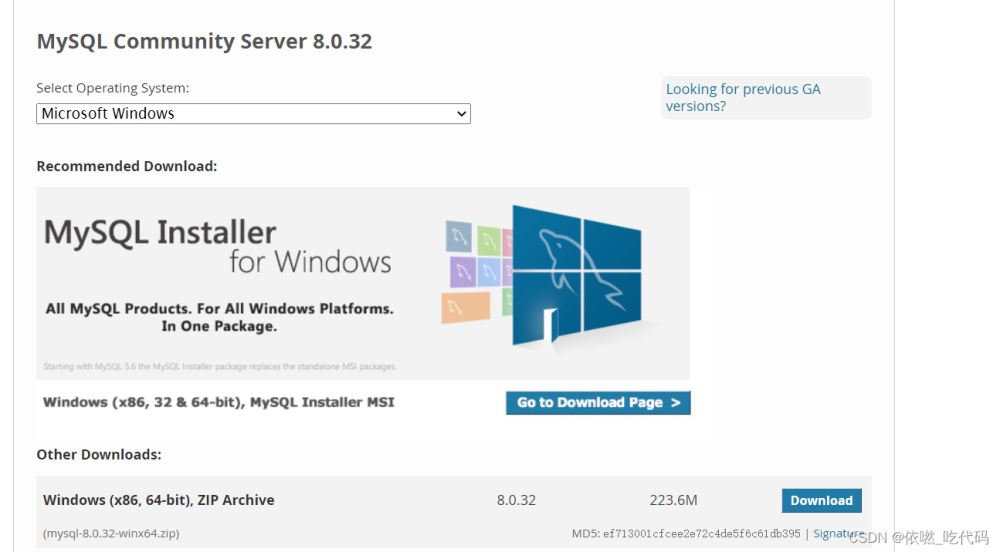
下载完成之后,解压到你想安装到的位置。
比如像这样 D:\go\mysql-8.0.32-winx64直接解压到D盘。
二、配置
1.创建my.ini文件
[mysql] # 设置mysql客户端默认字符集 default-character-set=utf8 [mysqld] #设置3307端口 port = 3307 # 设置mysql的安装目录 basedir=D:\mysql-8.0.24-winx64 # 设置mysql数据库的数据的存放目录 datadir=D:\mysql-8.0.24-winx64\data # 允许最大连接数 max_connections=200 # 服务端使用的字符集默认为8比特编码的latin1字符集 character-set-server=utf8 # 创建新表时将使用的默认存储引擎 port=3307 default-storage-engine=INNODB
2.环境变量
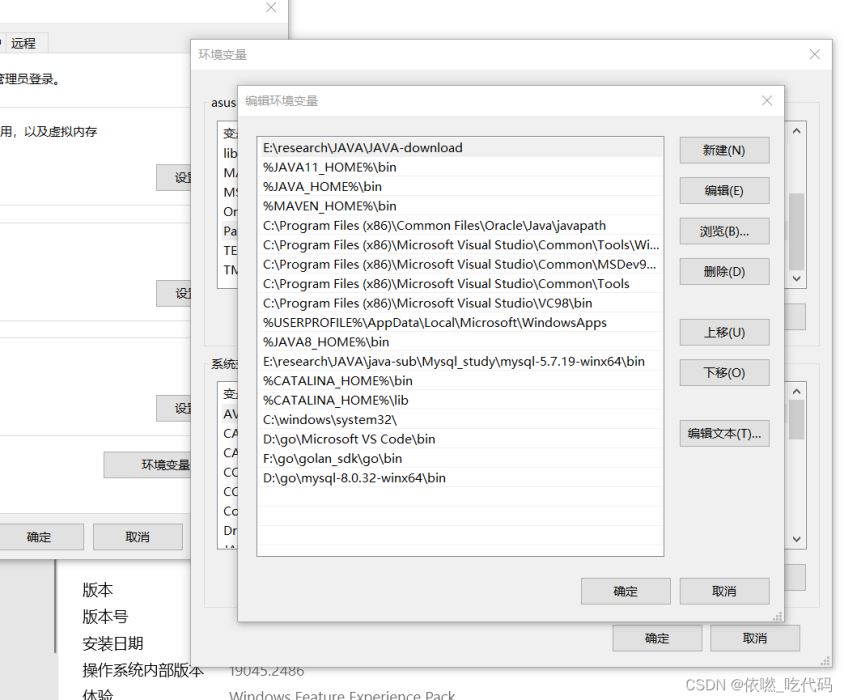
3、使用管理员身份打开dos命令窗口
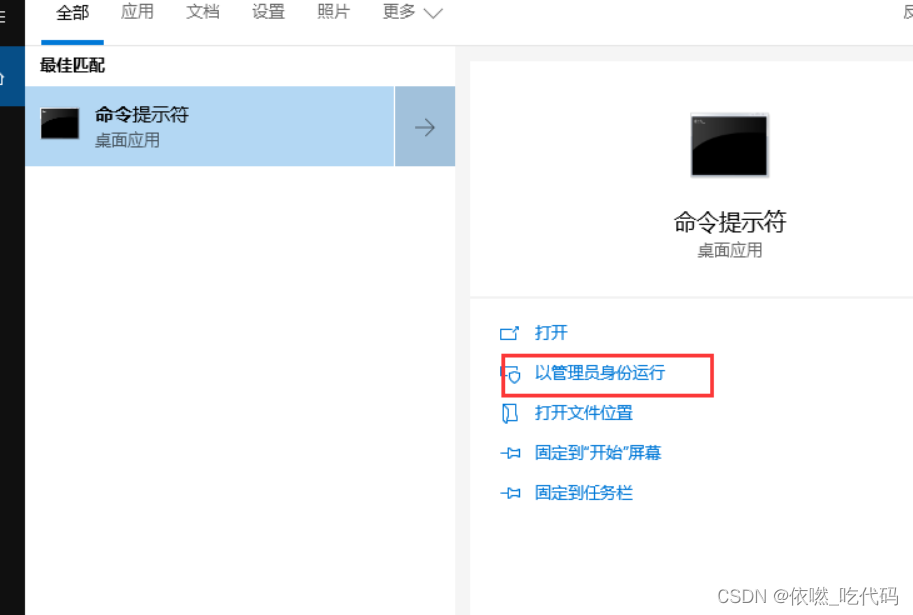
cd切换到mysql8的bin目录下
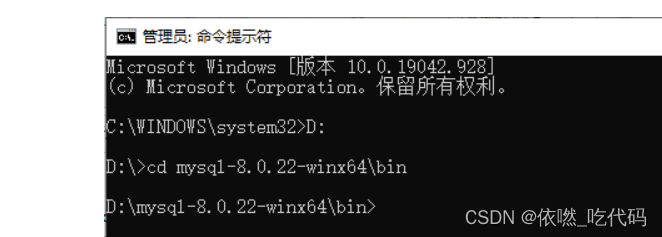
4、安装mysql8的服务和初始化data
然后输入这条指令,初始化一下:
mysqld --initialize --console
这里的输出结果里有一个临时的密码,等会儿登录mysql 8的时候会用到。就像这样的
[Note] [MY-010454] [Server] A temporary password is generated for root@localhost: XIfdsff,fY7,?
其中,XIfdsff,fY7,? 这个就是临时密码。
然后,输入安装mysql 服务的指令(mysql8是自定义的服务名,按自己喜欢取的来就行):
mysqld --install mysql8
输出了 Service successfully installed 就表示安装成功了。
5、启动
然后在dos里输入 启动mysql8 服务的指令:
net start mysql8
当然 由于安装了5版本的 刚开始启动并不成功 需要你停止5的启动服务
win+r 之后在运行中输入Services.msc
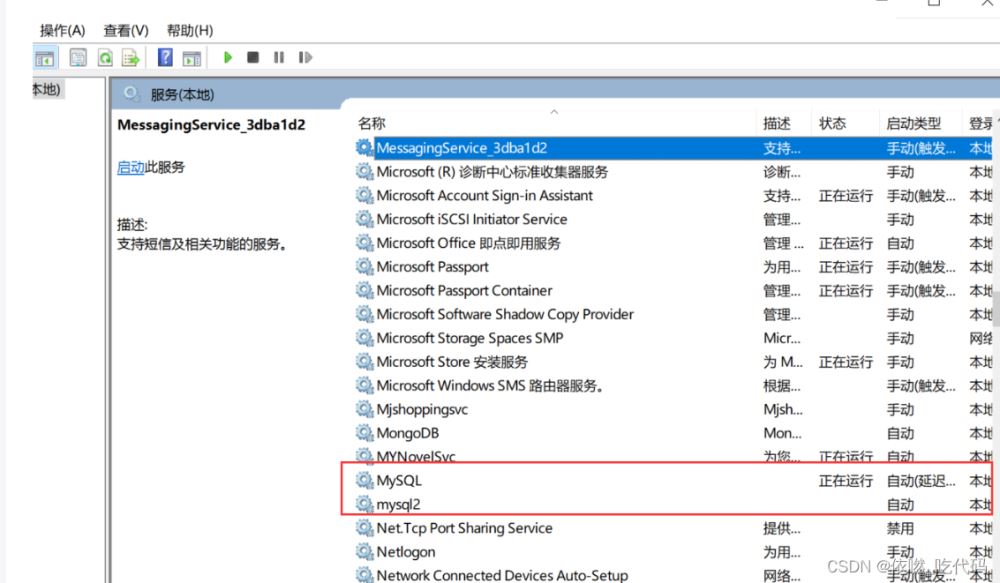
刚才的临时密码肯定不好用,修改一下密码,输入指令进入mysql8:
mysql -u root -P3307 -p (刚才的临时密码)
这个时候可能会报错 就是有关
Can‘t connect to MySQL server on ‘localhost:3307‘ (10061)
这个错误
注意:登录mysql8 的时候一定要加上 -P3307 ,不加的话,登录的就是使用3306端口的mysql5。刚才设置的端口是什么就用什么,不一定得是3307。
6 错误解决:修改mysql8服务的注册表
使用快捷键win+r打开运行窗口,输入regedit然后回车打开注册表
登录进去, 修改途径 这个之前的途径是5版本的安装目录 所以要换成8版本的
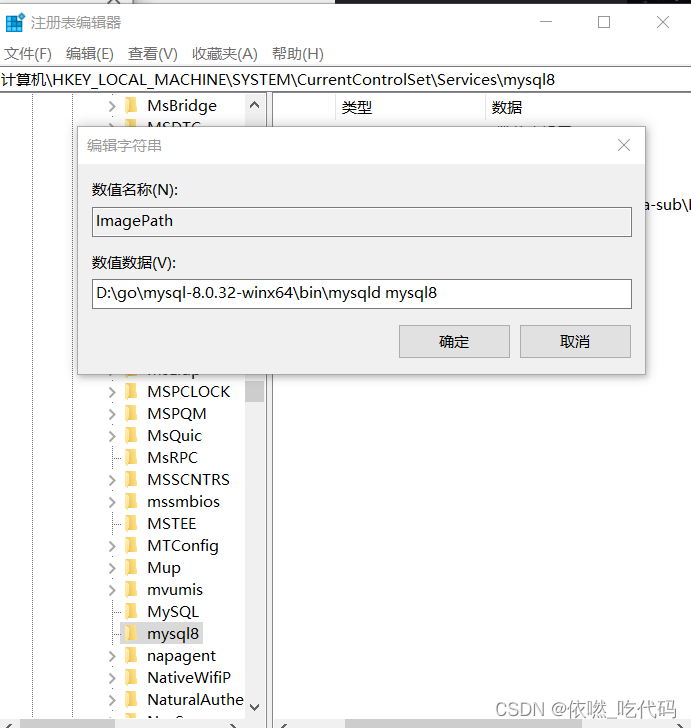
这个时候 mysql -u root -p -P3307 就输出上面的初始密码 就不会出错了
修改方式:
set password for root@localhost = password('root');
password('root') 里的 root 就是设置的新密码。
ALTER USER 'root'@'localhost' IDENTIFIED WITH MYSQL_NATIVE_PASSWORD BY 'root';
BY ‘root’ 里的 root 就是设置的新密码。
最后
可以在Navicat里面检查 也可以通过idea来看 配置Idea的时候要在Advanced里面加入serverTimeZone的值为Asia/Shanghai
以上就是《在windows环境下配置并随意切换两种mysql版本的方法》的详细内容,更多关于mysql的资料请关注golang学习网公众号!
-
499 收藏
-
244 收藏
-
235 收藏
-
157 收藏
-
101 收藏
-
127 收藏
-
137 收藏
-
473 收藏
-
140 收藏
-
252 收藏
-
434 收藏
-
233 收藏
-
385 收藏
-
412 收藏
-
320 收藏
-
432 收藏
-
108 收藏
-

- 前端进阶之JavaScript设计模式
- 设计模式是开发人员在软件开发过程中面临一般问题时的解决方案,代表了最佳的实践。本课程的主打内容包括JS常见设计模式以及具体应用场景,打造一站式知识长龙服务,适合有JS基础的同学学习。
- 立即学习 543次学习
-

- GO语言核心编程课程
- 本课程采用真实案例,全面具体可落地,从理论到实践,一步一步将GO核心编程技术、编程思想、底层实现融会贯通,使学习者贴近时代脉搏,做IT互联网时代的弄潮儿。
- 立即学习 516次学习
-

- 简单聊聊mysql8与网络通信
- 如有问题加微信:Le-studyg;在课程中,我们将首先介绍MySQL8的新特性,包括性能优化、安全增强、新数据类型等,帮助学生快速熟悉MySQL8的最新功能。接着,我们将深入解析MySQL的网络通信机制,包括协议、连接管理、数据传输等,让
- 立即学习 500次学习
-

- JavaScript正则表达式基础与实战
- 在任何一门编程语言中,正则表达式,都是一项重要的知识,它提供了高效的字符串匹配与捕获机制,可以极大的简化程序设计。
- 立即学习 487次学习
-

- 从零制作响应式网站—Grid布局
- 本系列教程将展示从零制作一个假想的网络科技公司官网,分为导航,轮播,关于我们,成功案例,服务流程,团队介绍,数据部分,公司动态,底部信息等内容区块。网站整体采用CSSGrid布局,支持响应式,有流畅过渡和展现动画。
- 立即学习 485次学习
